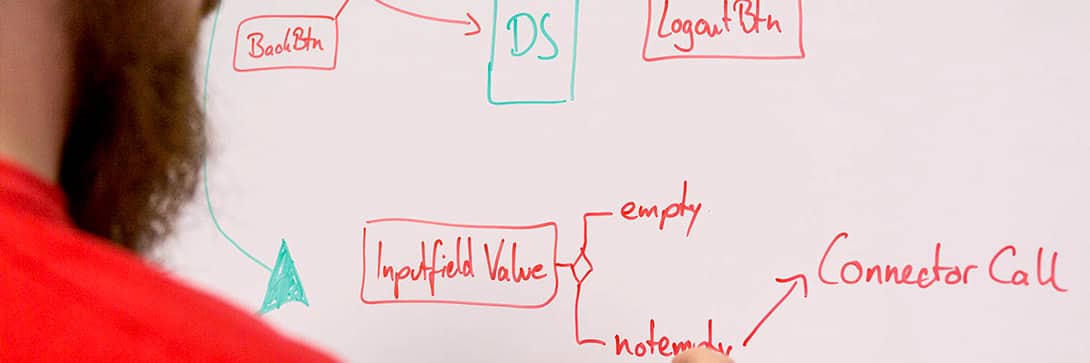Endlich ist sie da: die zweite Folge unserer Blogserie “Apps erstellen im Simplifier”. In der ersten Episode hat User Experience Designer Daniel gezeigt, wie mittels Konfiguration aus einer Idee für eine App eine klickbare UI wird. Heute widmen wir uns den Daten, die für alle Anwendungen so wichtig sind. Viel Spaß bei Folge zwei – diesmal sogar mit Vertonung von Daniel.
Kurzer Rückblick: In der ersten Episode haben wir bereits die UI unserer Anwendung erstellt. Sie hat drei Screens: Login, Main Screen und Details Screen. Auf dem Main Screen wird eine Meldungsnummer einer SAP-Störmeldung eingetragen, deren Meldungstext auf dem letzten Screen angezeigt wird. Diese Funktionalität wird in der heutigen Folge konfiguriert.
Backend-Systeme anbinden mit Connectoren
Im Process Designer geht es jetzt darum, den vordefinierten Connector zu verwenden. Wir legen ein “Press”-Event an, und verknüpfen es mit einer Condition. So wird der eingegebene Wert analysiert und der Connector nur genutzt, wenn das Feld nicht leer ist. Das Output-Mapping definiert, welches Label den gefundenen Wert anzeigt.
Der Funktionstest
In der App-Vorschau können wir den Connector testen. Dazu geben wir die vorbereitete Meldungsnummer ein und erhalten den entsprechenden Meldungstext. Die Überprüfung am rechten Bildschirmrand zeigt an, dass die Meldung tatsächlich live über einen Connector aus einem SAP-System gelesen wurde.
Sehen Sie im ersten Teil unserer Reihe wie Sie ein Login-Screen erstellen und innerhalb mehrere Screens wechseln können.